Как восстановить отсутствующие миниатюры в Windows 10?
Опубликовано: 2018-06-27Устраните эту проблему быстро
Используйте безопасный бесплатный инструмент, разработанный командой экспертов Auslogics.
- Легко использовать. Просто скачайте и запустите, установка не требуется.
- Безопасно. Наше программное обеспечение представлено на CNET, и мы являемся серебряным партнером Microsoft.
- Бесплатно. Мы имеем в виду это, абсолютно бесплатный инструмент.
См. дополнительную информацию об Auslogics. Пожалуйста, ознакомьтесь с EULA и Политикой конфиденциальности.
«Иногда вещи, которые вы потерялиможно найти снова в неожиданных местах'
Дэниел Хэндлер
Для тех пользователей ПК, у которых есть много файлов для навигации, миниатюры, несомненно, являются незаменимой функцией. Эти небольшие предварительные просмотры помогают нам найти то, что мы ищем, и экономят много времени и усилий. И, как нетрудно догадаться, крайне удручает, когда они исчезают.
К сожалению, отсутствие эскизов в наши дни является довольно распространенной проблемой. Основная причина этого заключается в том, что ваш кеш эскизов постоянно накапливается, что делает вашу базу данных кеша подверженной повреждению.
Хорошей новостью является то, что вы можете легко исправить испорченные миниатюры в Windows 10. Для этого воспользуйтесь нашими проверенными советами о том, как восстановить значки миниатюр в Windows 10:
1. Очистите диск
Ваш диск может быть заполнен ненужными файлами. Использование функции очистки диска поможет вам восстановить кеш эскизов:
- Откройте проводник. Щелкните Этот компьютер.
- Щелкните правой кнопкой мыши диск, на котором установлена Windows.
- Выберите Свойства. Затем выберите «Очистка диска».
- Установите флажок рядом с миниатюрами. Убедитесь, что все остальные параметры не отмечены.
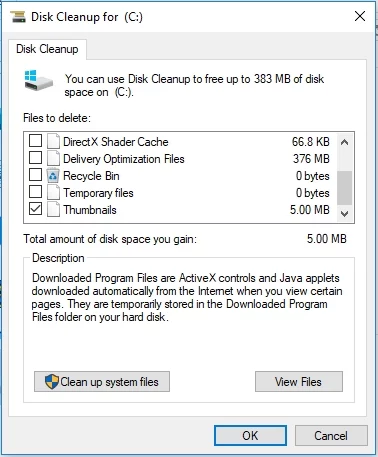
- Нажмите «ОК», а затем «Удалить файлы».
Дождитесь завершения процесса. Затем проверьте, решена ли ваша проблема. А если вы также хотите ускорить свой компьютер, вы можете запустить Auslogics BoostSpeed. Это безопасное и достаточно эффективное программное обеспечение.

Решение проблем с ПК с помощью Auslogics BoostSpeed
Помимо очистки и оптимизации вашего ПК, BoostSpeed защищает конфиденциальность, диагностирует проблемы с оборудованием, предлагает советы по повышению скорости и предоставляет более 20 инструментов для удовлетворения большинства потребностей в обслуживании и обслуживании ПК.
2. Воссоздайте кеш эскизов с помощью командной строки.
Чтобы избавиться от ненужного кеша эскизов и заставить вашу систему снова отображать эскизы, вам необходимо выполнить следующие команды с помощью командной строки. Вот как вы можете это сделать:
- Щелкните значок с логотипом Windows на панели задач. Откроется стартовое меню.
- Теперь найдите область поиска. Введите «cmd» (без кавычек) в поиск и нажмите Enter.
- Найдите командную строку в списке доступных параметров.
- Щелкните его правой кнопкой мыши и выберите «Запуск от имени администратора». Это откроет окно командной строки с повышенными привилегиями.
- Для начала вам следует остановить Проводник. Для этого введите в окно командной строки следующую команду и нажмите клавишу Enter: taskkill /f /im explorer.exe
- Теперь давайте удалим миниатюры из вашей базы данных с помощью следующей команды: del /f /s /q /a %LocalAppData%\Microsoft\Windows\Explorer\thumbcache_*.db Затем нажмите Enter.
- Пришло время запустить проводник: запустите explorer.exe
Наконец, выйдите из окна командной строки и перезагрузите компьютер. Проверьте, присутствуют ли ваши миниатюры и правильно ли они отображаются.

3. Используйте «Выполнить», чтобы очистить диск
Если все вышеперечисленные исправления не помогли вам, вы можете попробовать использовать «Выполнить», чтобы очистить диск. Это удалит кэш эскизов и позволит вам снова запустить функцию эскизов. Вот что вы должны сделать:
- Перейдите на панель задач. Щелкните правой кнопкой мыши значок с логотипом Windows.
- Выберите «Выполнить» в меню. Введите cleanmgr.exe в «Выполнить».
- Нажмите Ввод. В открывшемся окне перейдите в Thumbnails и поставьте галочку напротив этой опции.
- Нажмите OK, чтобы предоставить подтверждение.
Будьте терпеливы, пока процесс очистки не будет завершен. Перезагрузите компьютер и проверьте, отображаются ли снова миниатюры.
Пока не повезло? В любом случае, не нужно отчаиваться. Один из следующих способов обязательно решит вашу проблему.
4. Настройте параметры папки
Если ваши миниатюры пропали, скорее всего, настройки вашей папки были нарушены. Вот как вы можете исправить их:
- Откройте проводник и перейдите на вкладку «Вид».
- Щелкните Параметры. Откроются параметры папки. Нажмите «Просмотр».
- Снимите флажок Всегда показывать значки, а не миниатюры.
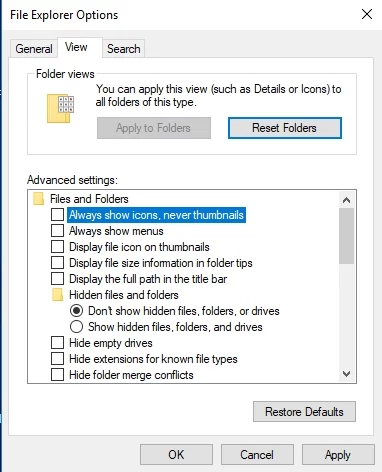
- Нажмите «Применить», а затем «ОК».
Теперь проверьте свои миниатюры. Надеюсь, теперь они доступны.
5. Настройте визуальные эффекты с помощью панели управления.
Еще одно решение, которое может вам помочь, подразумевает работу с вашими визуальными настройками. Вот что вам нужно сделать:
- Щелкните значок Windows, чтобы открыть меню «Пуск».
- Найдите и щелкните Панель управления.
- Выберите «Система» и откройте «Дополнительные параметры системы».
- Перейдите на вкладку «Дополнительно». Откройте настройки производительности.
- Перейдите на вкладку «Визуальные эффекты».
- Обязательно установите флажок «Показывать миниатюры вместо значков».
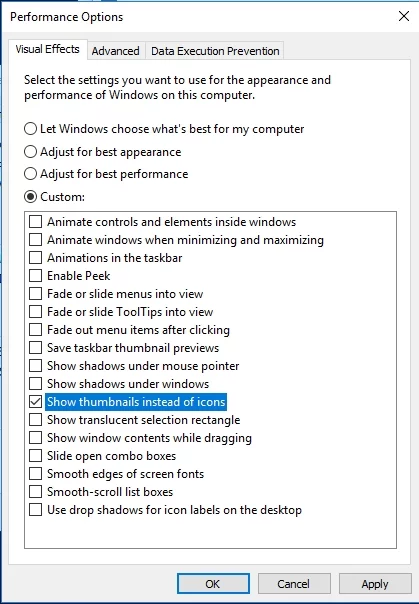
- Нажмите Применить. Перезапустите проводник.
Все безрезультатно? Тогда мы рекомендуем применить следующее исправление.
6. Настройте свойства отображения и перестройте кеш эскизов.
Если вы зашли так далеко, то ваши эскизы все еще отсутствуют. Похоже, чтобы восстановить их, вам может потребоваться настроить свойства отображения, а затем перестроить кеш эскизов. Для этого воспользуйтесь приведенными ниже инструкциями:
- Перейдите на рабочий стол. Щелкните правой кнопкой мыши пустое место там.
- Выберите Персонализировать. Щелкните Свойства экрана.
- Перейдите к цветам. Выберите средний (16-битный). Если вы уже выбрали Medium, переключитесь на Highest (32-bit).
- Нажмите Да, чтобы подтвердить настройки.
- Перезагрузите компьютер.
- Запустите Проводник. Перейдите на вкладку Просмотр.
- Нажмите «Параметры» и перейдите к «Параметры папки».
- Выберите Показать скрытые файлы и папки.
- Теперь перейдите в C: Users (имя пользователя) ImageAppDataLocal.
- Удалите ImageIconCache.db.
- Закройте окно и очистите корзину.
- Возможно, вам придется перезагрузить компьютер несколько раз, чтобы этот трюк сработал.
Мы надеемся, что помогли вам исправить испорченные миниатюры в Windows 10. Однако, если у вас все еще есть проблемы с ними, возможно, что-то не так с вашим системным реестром. Этот компонент действительно хрупкий, поэтому мы рекомендуем использовать специальный инструмент для выполнения манипуляций с реестром Windows. Например, Auslogics Registry Cleaner — это 100% бесплатный продукт, который безопасно и эффективно восстановит ваш реестр.
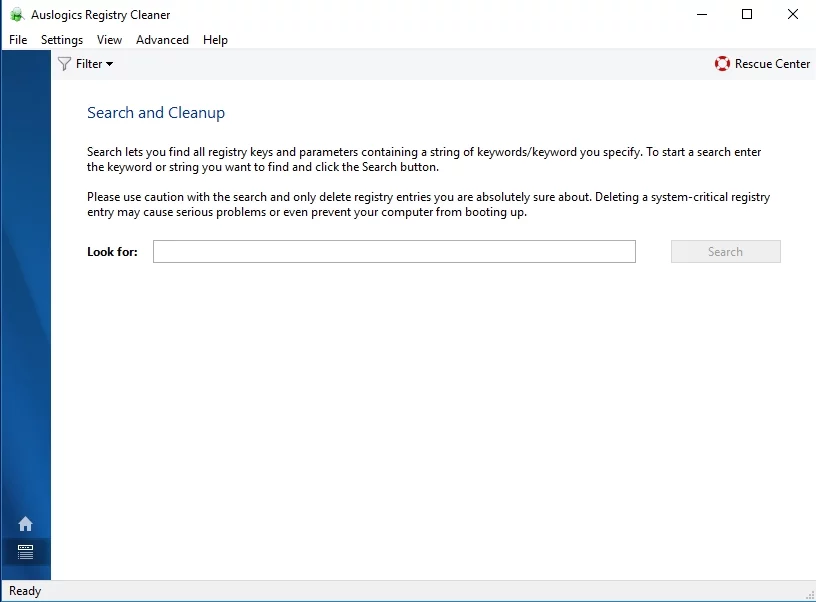
Пожалуйста, не стесняйтесь оставлять комментарии, если вам нужна дополнительная помощь.
